Dùng smartphone Android làm chìa khóa bảo mật cho tài khoản Google
Phương thức mới sử dụng một thiết bị Android làm chìa khóa bảo mật vật lý (physical security key) và nó dành cho tất cả những ai sở hữu thiết bị chạy Android 7.0 trở lên.
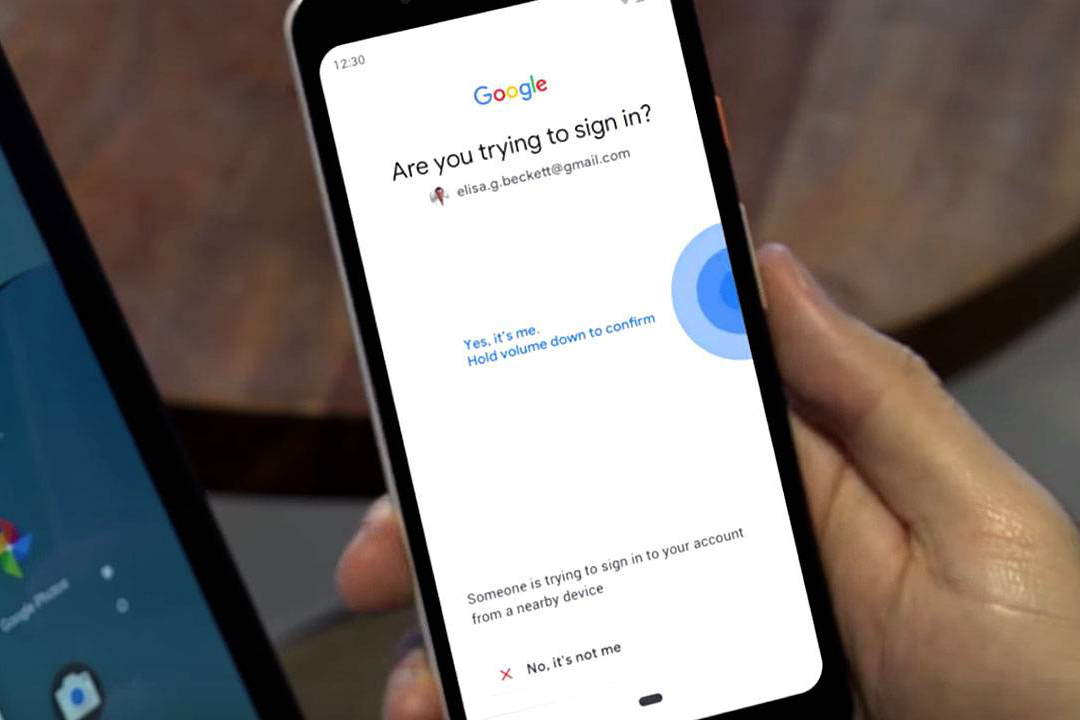 |
Xác thực hai yếu tố là gì?ùngsmartphoneAndroidlàmchìakhóabảomậtchotàikhoảbảng xếp hạng nhất anh
Two-factor authentication (Xác thực hai yếu tố) hoặc Two-step verification (Xác minh hai lớp) là vũ khí lợi hại trong cuộc chiến chống lại các phương thức tấn công lừa đảo (phishing). Đúng như tên gọi, 2FA hoặc 2SV bổ sung thêm một bước xác thực vào quá trình đăng nhập thông thường. Điều này làm hacker khó hoặc thậm chí không thể xâm nhập vào tài khoản của bạn.
Mã 2FA thường được gửi qua tin nhắn SMS hoặc được tạo ra từ các ứng dụng tạo mã bên thứ ba như Authy, Microsoft Authenticator, Google Authenticator, LastPass Authenticator... Bên cạnh đó, bạn có thể sử dụng các chìa khóa bảo mật vật lý (một thiết bị nhỏ kết nối qua cổng USB) để thay cho tin nhắn SMS hoặc ứng dụng tạo mã. Phương thức mới nhất của Google thậm chí còn cho phép bạn sử dụng một thiết bị Android làm chìa khóa bảo mật vật lý.
Cách sử dụng smartphone Android làm chìa khóa bảo mật vật lý cho tài khoản Google
Để sử dụng điện thoại Android làm chìa khóa bảo mật vật lý cho tài khoản Google, bạn cần một thiết bị di động chạy Android 7.0 trở lên, và một máy tính hỗ trợ kết nối Bluetooth chạy Windows 10, macOS X, hoặc Chrome OS. Thêm vào đó, bạn cũng cần đăng ký chương trình xác thực hai yếu tố của Google.
Tóm lại, các bước thực hiện sẽ là:
1. Thêm tài khoản Google vào điện thoại Android.
2. Đăng nhập vào tài khoản Google, bật Bluetooth, và dịch vụ vị trí.
3. Mở trình duyệt Chrome trên máy tính và truy cập vào trang web Google Security.
4. Chọn 2-Step Verification (Xác minh 2 bước) và nhấn nút Add security key (Thêm khóa bảo mật).
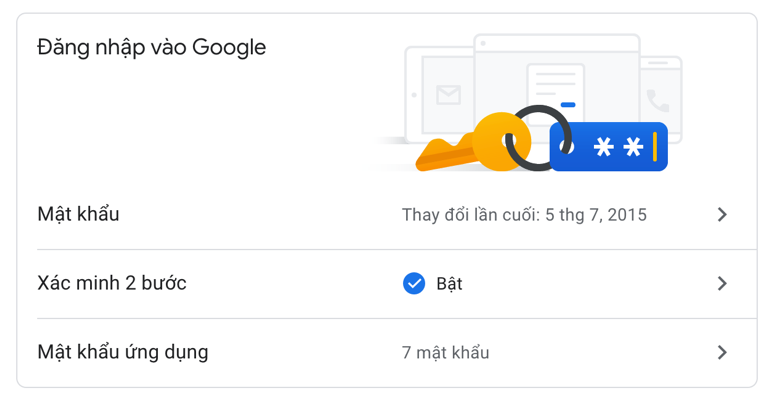 |
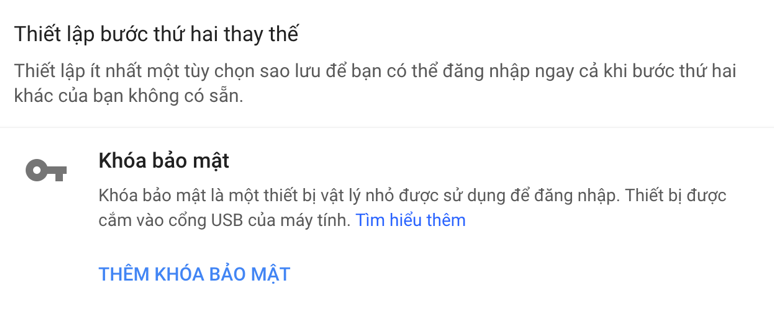 |
5. Chọn smartphone tương ứng từ danh sách các thiết bị và bấm nút Add (Thêm).
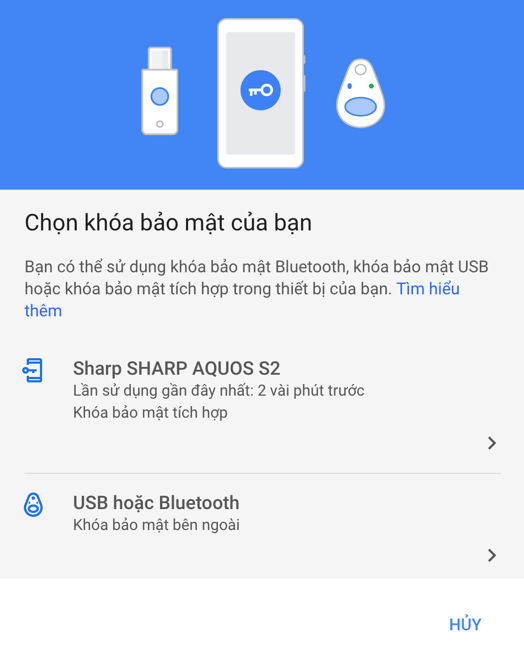 |
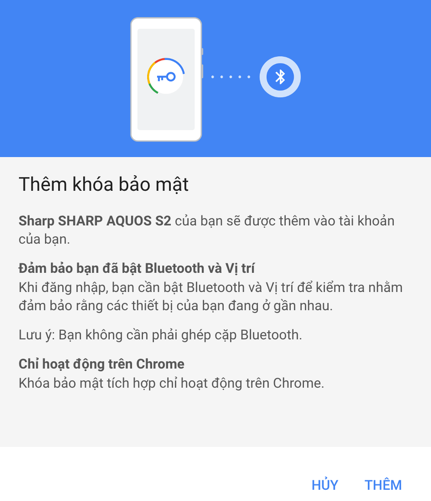 |
6. Nhấn nút Done (Xong) để hoàn tất.
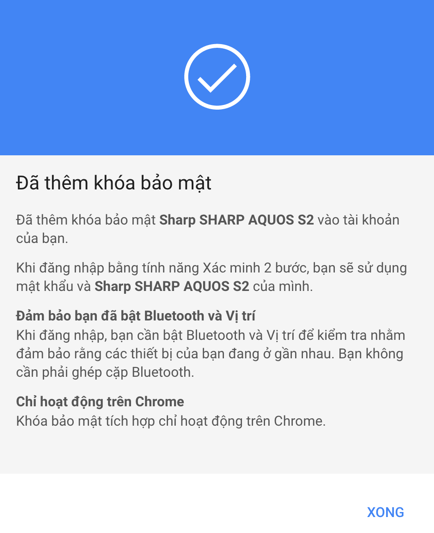 |
7. Khi cần đăng nhập vào tài khoản, bạn chỉ cần bật Bluetooth và dịch vụ vị trí để kiểm tra và đảm bảo các thiết bị của bạn đang ở gần nhau. Lưu ý, bạn không cần ghép cặp (pair) Bluetooth cho máy tính và điện thoại. Ngoài ra, phương thức này chỉ hoạt động trên trình duyệt Chrome.
8. Mỗi khi bạn đăng nhập vào tài khoản trên một thiết bị mới, Google sẽ gửi một thông báo đến điện thoại của bạn. Tất cả những gì bạn cần làm là bấm nút Yes, và Google sẽ cho phép bạn đăng nhập. Giờ đây, bạn không cần cần chờ tin nhắn SMS hoặc lấy mã từ ứng dụng xác thực nữa.
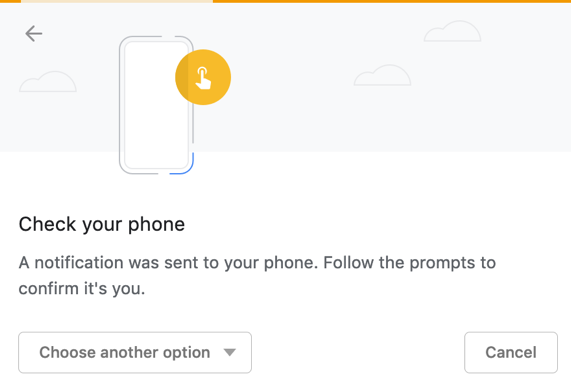 |
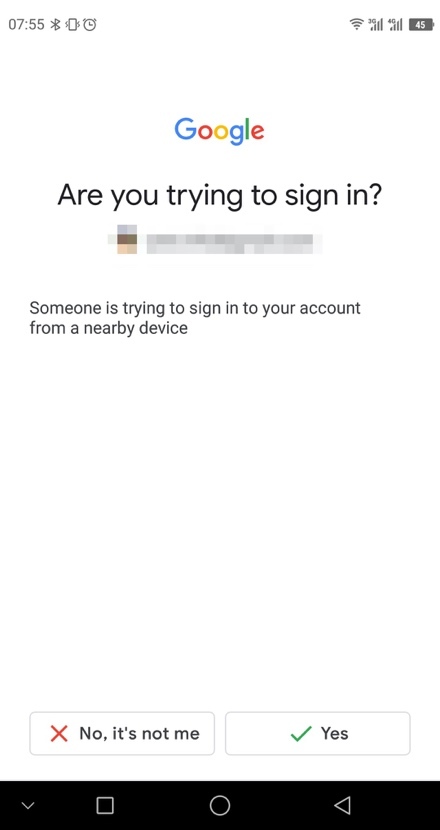 |
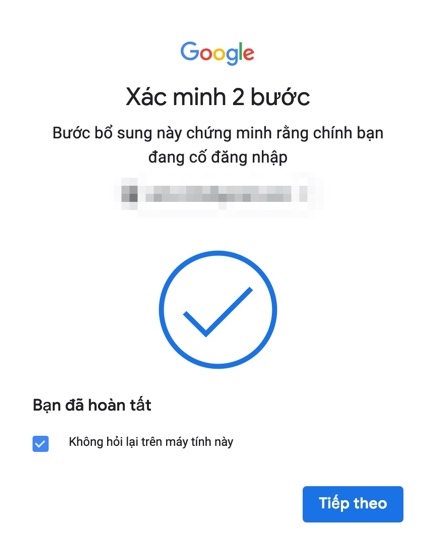 |
Trường hợp bạn sử dụng Google Pixel 3, bạn có thể kích hoạt chìa khóa bảo mật bằng cách nhấn nút giảm âm lượng. Tất cả các thiết bị tương thích khác đều cần đăng nhập và bấm nút Yes trên thông báo đến từ Google. Phương thức mới hiện chỉ hỗ trợ đăng nhập vào các dịch vụ của Google.
Ca Tiếu (theo MakeUseOf)
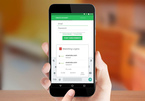
Cách tự động điền mật khẩu và tên đăng nhập trên Android
Nếu bạn thường xuyên phải nhập mật khẩu và tên đăng nhập vào các ứng dụng, hãy áp dụng cách sau để tự động điền thông tin ấy trên Android.
本文地址:http://slot.tour-time.com/html/775c498747.html
版权声明
本文仅代表作者观点,不代表本站立场。
本文系作者授权发表,未经许可,不得转载。